¿Qué son las reglas en Outlook?
Una regla es una acción que Outlook realiza cuando se envían o reciben mensajes de correo electrónico según las condiciones que especifique, como mover todos los mensajes de una persona a una carpeta fuera de su Bandeja de entrada.
En este artículo vamos a mostrar paso a paso como crear una regla para que nuestros correos con una palabra en específico se muevan a una carpeta.
En la barra de herramientas de Outlook buscaremos y daremos clic en Archivo
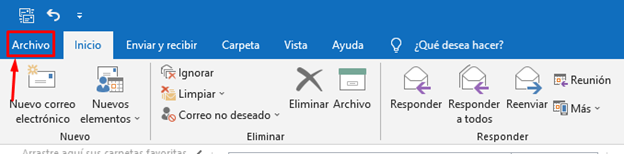
Se abre una ventana nueva y buscamos Reglas y alertas, le damos clic para poder ir a una ventana nueva.
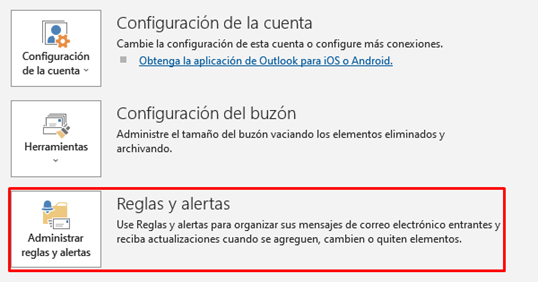
En esta ventana nueva tendremos las reglas creadas, nosotros lo que queremos en crear una nueva, así que daremos clic en Nueva Regla.
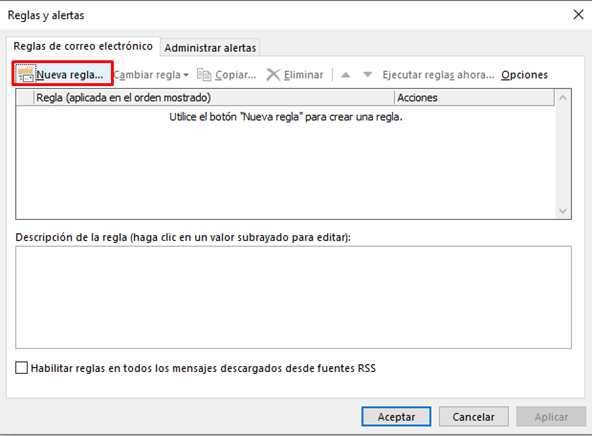
Se abre la ventana Asistente para reglas, aquí en el Paso 1 vamos a seleccionar la acción que queremos realizar, en este caso vamos a mover a una carpeta los correos que contengan una palabra en específico en el asunto del mismo.
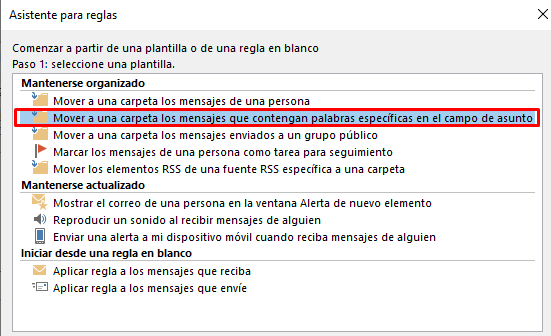
Una vez seleccionada la acción que va a realizar nuestra regla, pasamos al Paso 2, aquí vamos a determinar la palabra y la carpeta a donde se moverán los correos.
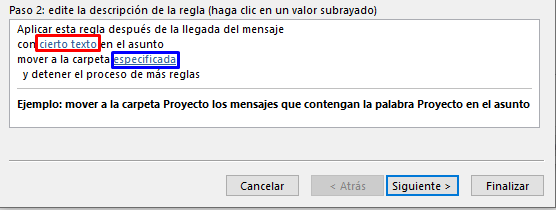
Hacemos clic donde dice cierto texto y se nos abre esta nueva ventana, aquí determinaremos la palabra por la cual nuestra regla entrara en acción.
Para poder agregar una palabra la escribimos en el cuadro de texto y damos clic en agregar, en nuestro caso elegimos la palabra Vacaciones.
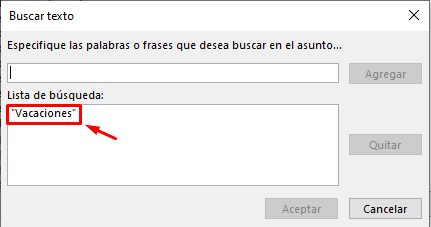
Proseguimos con el siguiente paso, damos clic en Especificada, aquí vamos a seleccionar la carpeta a la cual nuestros correos se van a mover, en este caso nosotros tenemos la carpeta creada llamada Vacaciones, la seleccionamos y presionamos Aceptar.
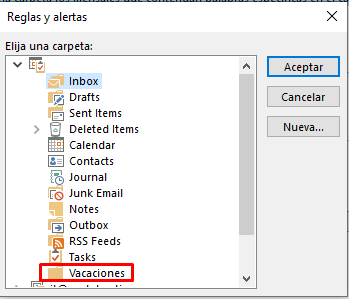
Regresamos a la ventana Asistente para reglas, observamos que las condiciones para que la regla se cumpla sean las que nosotros especificamos, como la palabra y la carpeta seleccionada, presionamos en Siguiente >
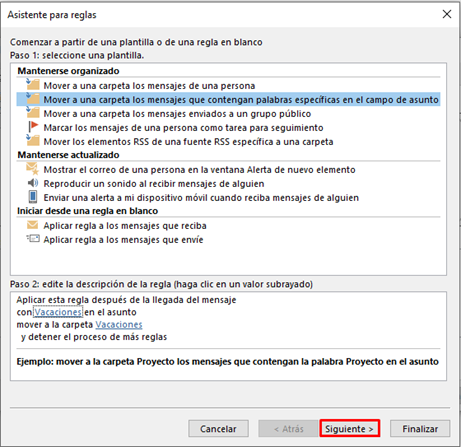
En la siguiente ventana, vamos a seleccionar las condiciones para que se cumplan nuestras reglas, aquí podemos elegir las casillas necesarias, en nuestro caso tendremos seleccionamos Con cierto texto en el asunto y Con cierto texto en el cuerpo del mensaje. Presionamos siguiente
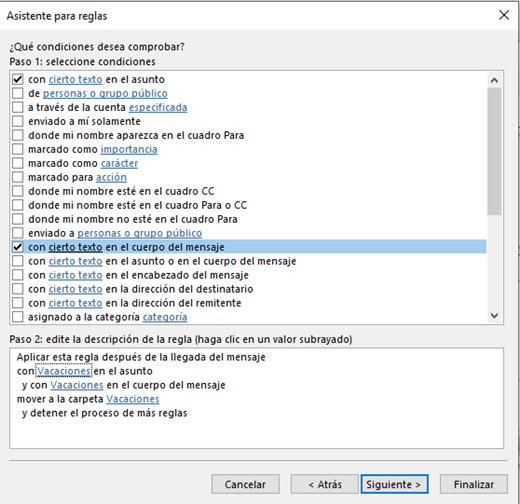
En la siguiente ventana vamos a seleccionar mover a la carpeta especificada
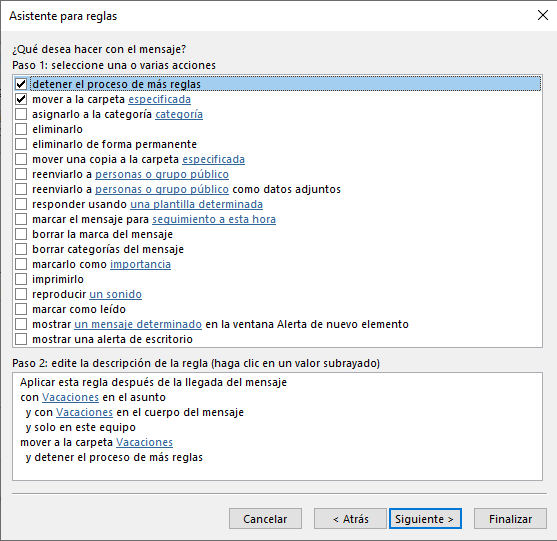
En la siguiente ventana la dejaremos tal cual no seleccionamos ninguna casilla.

En la última ventana vamos a especificar el nombre para nuestra regla, se recomienda un nombre que sea acorde a la acción o a la palabra específica.
Tenemos que tener activada la casilla de Activar esta regla, para que se cumpla y tenemos la opción de activar la casilla Ejecutar esta regla ahora en mensajes que ya se encuentren en “ínbox”
Lo que hace esta casilla es que todos los correos que contengan la palabra vacaciones se muevan a la carpeta nueva.
Damos clic en Finalizar.
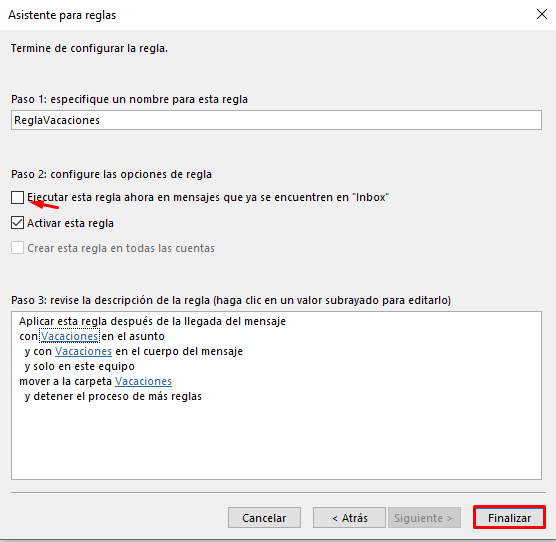
Con esto concluimos nuestra guía de como crear una regla dentro de Outlook.

